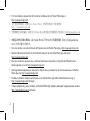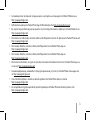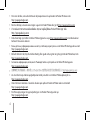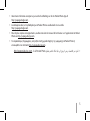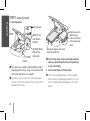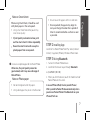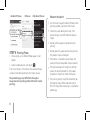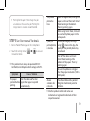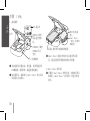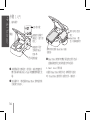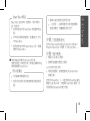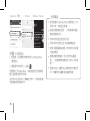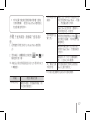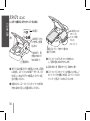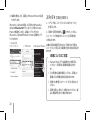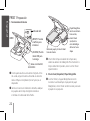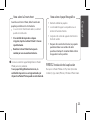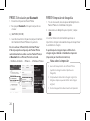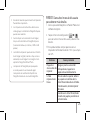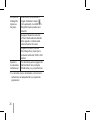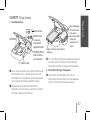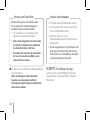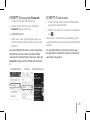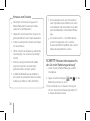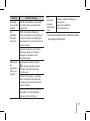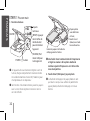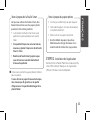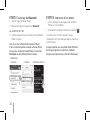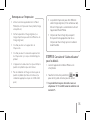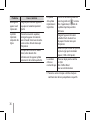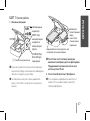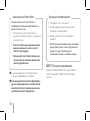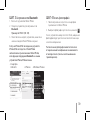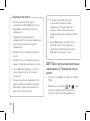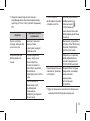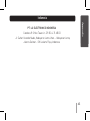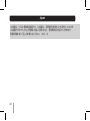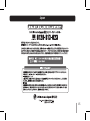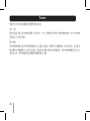Seite wird geladen ...
Seite wird geladen ...
Seite wird geladen ...
Seite wird geladen ...
Seite wird geladen ...
Seite wird geladen ...
Seite wird geladen ...
Seite wird geladen ...
Seite wird geladen ...
Seite wird geladen ...
Seite wird geladen ...
Seite wird geladen ...
Seite wird geladen ...
Seite wird geladen ...
Seite wird geladen ...
Seite wird geladen ...
Seite wird geladen ...
Seite wird geladen ...
Seite wird geladen ...
Seite wird geladen ...
Seite wird geladen ...
Seite wird geladen ...
Seite wird geladen ...
Seite wird geladen ...
Seite wird geladen ...
Seite wird geladen ...

27
SCHRITT 1 Erste Schritte
1. Grundfunktionen
(RESET) Reset-
Taster zum
Initialisieren
gedrückt halten.
LED indicator
(1) Netzschalter
(CHARGE) Micro-
USB-Anschluss
zum Auaden
GEÖFFNET
, Dieses Gerät verwendet eine integrierte Batterie. Vor
der Verwendung muss die Batterie über ein USB-
Datenkabel eines Smartphones (Micro 5-polig) oder
einen Adapter vollständig aufgeladen werden.
, Positionieren Sie das Bild wie im Bild rechts
dargestellt am Smart Sheet ausgerichtet und führen
Sie beide in Richtung des Pfeils ein.
Beim Fotopapier
die weiße Seite
nach oben,
Beim Smart-Blatt
(blau) den
Barcode nach
unten.
Papier und Smart-Sheet hinten
einlegen.
, Das Smart-Blatt reinigt den Druckkopf und kalibriert
die Farben auf das Foto. Durch die wiederholte
Verwendung erhalten Sie die beste Druckqualität.
2. Smart-Blatt (Reiniger)/ Fotopapier
, Smart-Sheets und Foto-Papier sind nicht im
Lieferumfang enthalten. Beim Kauf von Fotopapier
liegt ein Smart-Sheet dem Papierstapel bei.
Deutsch

28
Bei Verwendung eines Smart-Blattes sollte
dieses gemeinsam mit dem Fotopapier in
derselben Tasche verwendet werden.
y
Ein Smart-Blatt aus einer anderen Tasche
könnte die Qualität beeinträchtigen.
y
Wenn die Druckqualität nicht normal oder
zu schlecht ist, bedrucken Sie wiederholt
das Smart-Blatt drei bis fünf mal.
y
Verwenden Sie mehrmals das Smart-Blatt
bis Sie es mit einem Smart-Blatt aus der
anderen Tasche tauschen.
Hinweis zum Smart-Blatt
, Verwenden Sie ausschließlich LG Pocket-Fotopapier
für dieses Produkt.
Wenn Sie Fotopapier anderer Hersteller
benutzen, kann keine Garantie für die
Druckqualität oder Schäden am Pocket Photo
übernommen werden.
y
Das Papier nicht beschädigen oder knicken.
y
Die Verwendung von verschmutztem Papier
kann zu Fehlfunktionen führen.
y
Stellen Sie sicher, dass sie das
Mindesthaltbarkeitsdatum der Papiere nicht
überschreiten.
y
Einmal ausgepackt kann sich das Papier nach
einer gewissen Zeit einrollen oder sich die
Farbe ändern. Es wird empfohlen, das Papier
so bald wie möglich zu benutzen.
Hinweis zum Fotopapier
SCHRITT 2 Installation der App
Suchen Sie nach „LG Pocket Photo“ im Play Store
(Android Market) / App Store (iPhone) / Windows
Phone Store.

29
SCHRITT 3 Paarung über Bluetooth
1. Schalten Sie das Pocket Photo Gerät ein.
2. Suchen Sie nach dem Gerät, das mithilfe von
Bluetooth gepaart werden soll.
ex ) LG PD251(XX : XX)
3. Wenn Sie das Gerät gefunden haben, tippen Sie
auf den Namen des Pocket Photo Gerätes auf dem
Bildschirm.
Bei einem iPhone/iPad wird das zuletzt verbundene
iPhone/iPad beim Einschalten von Pocket Photo
automatisch mit Pocket Photo verbunden, sofern die
Bluetooth-Funktion auf Ihrem iPhone/iPad aktiviert
ist.
< Android Phone> < iPhone> <Windows Phone>
SCHRITT 4 Foto drucken
1. Starten Sie nach der Paarung die LG Pocket Photo-
App auf dem Android-Telefon.
2. Wählen Sie ein Foto zum ausdrucken und tippen Sie
auf [ ].
Wenn sich das Smart-Blatt im Gerät bendet wird das
ausgewählte Bild nach der Optimierung der Bildqualität
gedruckt.
Das gedruckte Bild kann unter Umständen wegen
der gewählten Drucktechnik (Thermotransferdruck)
vom Original abweichen.

30
y
Verwenden Sie die neueste App vom LG
Pocket Photo (beim Drucken eines Fotos
verbessert es die Bildqualität.)
y
Überprüfen Sie die Qualität des Originals. Das
gedruckte Bild kann vom Original abweichen.
y
Ziehen Sie während des Druckens kein Papier
mit Gewalt heraus.
y
Önen Sie nicht die Abdeckung während des
Druckvorgangs. Das Gerät kann beschädigt
werden.
y
Wenn das Gerät geschüttelt oder Stößen
ausgesetzt wird, kann die Qualität der
gedruckten Fotos verringert werden.
y
Je höher die Bildauösung desto höher ist
die Qualität des gedruckten Fotos. (Die ideale
Auösung ist höher als 1280 x 2448 Pixel.)
Hinweise zum Drucken
y
Die Druckqualität kann unter Umständen je
nach Originalbild unterschiedlich sein (wenn
zu dunkel oder trüb). Verwenden Sie das Bild
nach der Bildkorrektur mit der Pocket Photo-
App.
y
Das Drucken von Pass- / VISA-Bilder könnte
je nach Fall ungeeignet sein. Es wird das
Drucken von Bildern empfohlen, die in einem
Fotostudio aufgenommen wurden.
SCHRITT 5 Weitere Informationen n-
den Sie in der “Bedienungsanleitung”
1. Starten Sie die LG Pocket Photo-App auf dem
Smartphone.
2. Tippen Sie auf Einstellungen [ ] / [ ] um die
Bedienungsanleitung zu sehen.
※ Dieses Produkt muss in Übereinstimmung mit
LPS stets mit einem zertizieren/gelisteten DC 5
V.-Adapter betrieben werden.

31
Störung Ursache / Lösung
Das Papier
staut vor dem
Drucken.
Schalten Sie das Gerät aus und wieder
ein und das Papier wird automatisch
ausgeworfen.
Das
gedruckte
Foto weist
Linien auf.
Önen Sie die obere Abdeckung,
ordnen Sie das Papier neu und legen es
zusammen mit dem Smart-Blatt ganz
unten wieder ein. Versuchen Sie danach
erneut zu drucken.
Bei Verwendung eines Smart-Blattes
sollte dieses gemeinsam mit dem
Fotopapier in derselben Tasche
verwendet werden.
Die Qualität
des
gedruckten
Fotos ist zu
schwach.
Wenn Sie ein Foto über das Menü [
] in der App vergrößern, könnte
die Qualität des gedruckten Fotos
schlechter sein.
Schalten Sie das Gerät aus und fügen
Sie ein Smart-Blatt an der Unterseite
des Papiers ein. Versuchen Sie danach
erneut zu drucken.
Achten Sie darauf, dass die Größe des
Fotos größer ist als die eigentliche
Auösung.(1280 x 2448 Pixel)
Die
genannten
Lösungen
funktionieren
nicht.
Drücken Sie die Reset-Önung mit
einem spitzen
Gegenstand wie Bleistift,
für die Initialisierung.
※ Alle anderen Markennamen sind Markenzeichen
der jeweiligen Eigentümer.
Seite wird geladen ...
Seite wird geladen ...
Seite wird geladen ...
Seite wird geladen ...
Seite wird geladen ...
Seite wird geladen ...
Seite wird geladen ...
Seite wird geladen ...
Seite wird geladen ...
Seite wird geladen ...
Seite wird geladen ...
Seite wird geladen ...
Seite wird geladen ...
Seite wird geladen ...
Seite wird geladen ...
Seite wird geladen ...
Seite wird geladen ...
-
 1
1
-
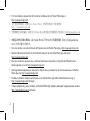 2
2
-
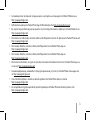 3
3
-
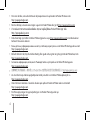 4
4
-
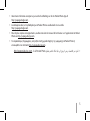 5
5
-
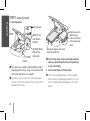 6
6
-
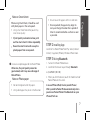 7
7
-
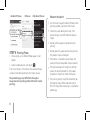 8
8
-
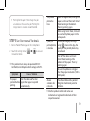 9
9
-
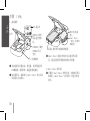 10
10
-
 11
11
-
 12
12
-
 13
13
-
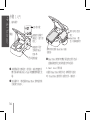 14
14
-
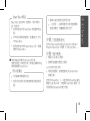 15
15
-
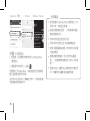 16
16
-
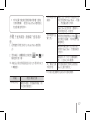 17
17
-
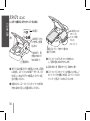 18
18
-
 19
19
-
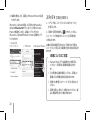 20
20
-
 21
21
-
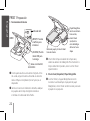 22
22
-
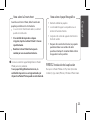 23
23
-
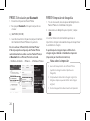 24
24
-
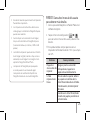 25
25
-
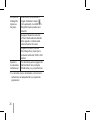 26
26
-
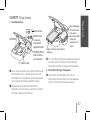 27
27
-
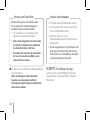 28
28
-
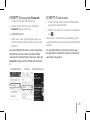 29
29
-
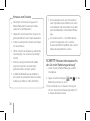 30
30
-
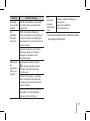 31
31
-
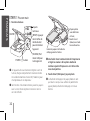 32
32
-
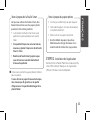 33
33
-
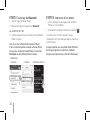 34
34
-
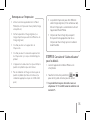 35
35
-
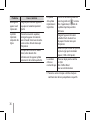 36
36
-
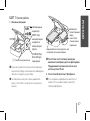 37
37
-
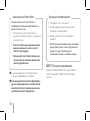 38
38
-
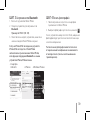 39
39
-
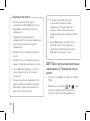 40
40
-
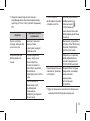 41
41
-
 42
42
-
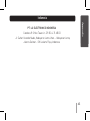 43
43
-
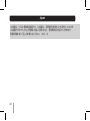 44
44
-
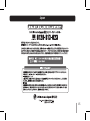 45
45
-
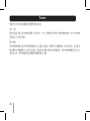 46
46
-
 47
47
-
 48
48
in anderen Sprachen
- English: LG PD251W User guide
- français: LG PD251W Mode d'emploi
- español: LG PD251W Guía del usuario
- русский: LG PD251W Руководство пользователя
- 日本語: LG PD251W ユーザーガイド